إذا كنت تستخدم Adobe Photoshop على جهازك Windows 10 جهاز كمبيوتر يعمل بنظام التشغيل ، أنا متأكد من أنك واجهت خطأ في قرص البداية على الأقل مرتين بالفعل. إنه أمر مزعج للغاية إذا كنت لا تعرف كيفية تجاوز الخطأ ، ويمكن أن يكون له تأثير ضار على سير عملك.

ومع ذلك ، من السهل جدًا إصلاحه ، ويمكنك تشغيل Photoshop وتشغيله على الكمبيوتر في أي وقت من الأوقات. في هذه المقالة ، سأتحدث عن ما هو بالضبط قرص الخدش ، وكيف يستخدمه Photoshop ، وكيف يمكنك مسح قرص الخدش بسهولة متى صادفت الخطأ.
ما هو القرص الصفر
لنبدأ بتحديد قرص الخدش وما ينجزه. وفقًا لـ Adobe ، فإن قرص التسويد هو محرك تخزين (افتراضي) على جهازك Windows 10 كمبيوتر يستخدم كتخزين مؤقت لفوتوشوب عند تشغيل البرنامج.
يستفيد البرنامج من مساحة قرص التخزين لتخزين أجزاء من المشروع الذي تعمل عليه ، إلى جانب حالات لوحة المحفوظات ، والتي لا تتلاءم مع ذاكرة الوصول العشوائي على جهاز الكمبيوتر الخاص بك.
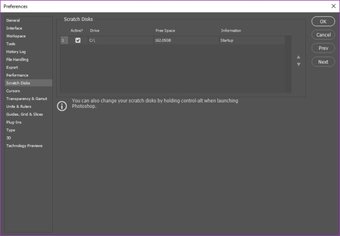
بشكل افتراضي ، يستخدم Photoshop محرك التمهيد كقرص خدش أساسي ، ولكن إذا كان لديك أقسام أو محركات أقراص متعددة ، فيمكنك تكوين أي من محركات الأقراص ليتم استخدامها كقرص خدش. المزيد عن ذلك في وقت لاحق.
الآن أنا متأكد من أنك قد اكتشفت بالفعل سبب حدوث خطأ في القرص. في حال كنت لا تزال غير ذلك ، فإن خطأ قرص الخدش يطفو على السطح عندما تعمل في مشروع كبير ويكون محرك الأقراص الذي يستخدمه Photoshop كقرص خدش ممتلئًا تقريبًا.
كيفية إعداد قرص سكراتش في Photoshop CC 2019
الآن قبل أن نصل إلى الحل ، دعونا نلقي نظرة على كيفية إعداد قرص خدش في Photoshop CC 2019. اتبع هذه الخطوات البسيطة لتهيئة قرص الخدش:
الخطوة 1: افتح قائمة "تحرير" في Photoshop.
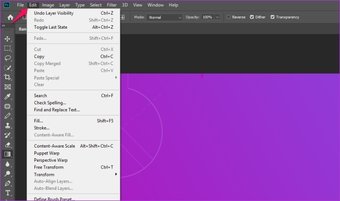
الخطوة 2: ثم حدد خيار التفضيلات في الأسفل.

الخطوه 3: في التفضيلات ، حدد قرص Scratch لفتح قائمة Scratch Disk.
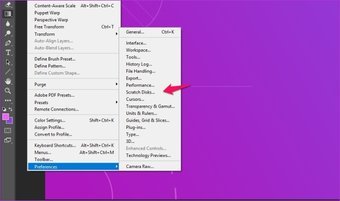
الخطوة 4: هنا ، حدد محرك الأقراص الذي تريد استخدامه كقرص للخدش وانقر فوق "موافق".
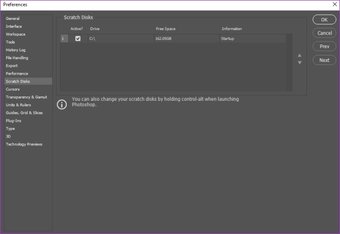
منذ لدي محرك واحد على بلدي Windows 10 جهاز كمبيوتر ، يمكنني فقط استخدام ذلك كقرص خدش. ومع ذلك ، إذا كان لديك عدة محركات أقراص ، يجب عليك تحديد محرك الأقراص الذي يحتوي على مساحة فارغة كبيرة لتجنب مواجهة خطأ "القرص المملوء".
يُنصح أيضًا باستخدام SSD مخصص بدلاً من محرك الأقراص الثابتة كقرص خدش. سيضمن ذلك استمرار تشغيل Photoshop على النحو الأمثل على نظامك وعدم مواجهة أي مشكلات في الأداء.
كيفية مسح القرص الصفر في فوتوشوب CC 2019
والآن بعد أن تعرفت كيفية تكوين قرص الخدش ، دعونا نتعرف على كيفية إلغاء قرص الخدش عندما تواجه قرص الخدش خطأ كاملاً. هناك طريقتان مختلفتان يمكنك من خلالهما معالجة المشكلة.
تتمثل الطريقة الأولى وربما الأسهل في تعيين قرص خدش جديد لـ Photoshop. تحتاج فقط إلى اتباع الخطوات المذكورة أعلاه وتحديد محرك أقراص ثابت آخر. يمكنك حتى تحديد محركات أقراص صلبة متعددة كإجراء طارئ إذا كان لديك هذا الخيار.
مسح مساحة على القرص الصلب الخاص بك
إذا لم يكن لديك محرك أقراص ثابت منفصل ، فيمكنك أيضًا حل الخطأ عن طريق إزالة الملفات غير الضرورية وغير الهامة من محرك الأقراص لديك لتوفير مساحة لـ Photoshop. ومع ذلك ، هناك احتمال أنك قد تصادف الخطأ حتى لو كان لديك مساحة خالية على القرص الصلب الخاص بك.

يحدث ذلك لأن Photoshop يتطلب مساحة خالية غير مجزأة على قرص الخدش لتعمل بشكل صحيح. في هذه الحالة ، ستحتاج إلى إلغاء تجزئة محرك الأقراص. للقيام بذلك ، كل ما عليك فعله هو فتح قائمة ابدأ ، والبحث عن أداة إلغاء التجزئة وتشغيلها على محرك الأقراص / القسم المعني.
مسح ملفات فوتوشوب temp
أخيرًا ، إذا لم ينجح أي من ذلك ، فستحتاج إلى حذف ملفات Photoshop المؤقتة يدويًا. يمكنك العثور على هذه الملفات بالانتقال إلى المجلد التالي:
C:UsersYOUR USERNAMEAppDataLocalTemp
يحتوي هذا المجلد على جميع الملفات المؤقتة لنظامك ، وسيتم تسمية الملفات التي تريد حذفها باسم Photoshop Temp متبوعة بسلسلة من الأرقام.
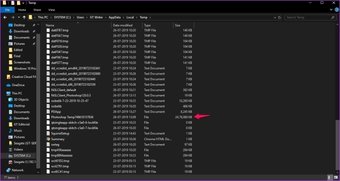
ولكن قبل حذف الملفات ، تأكد من حفظ كل تقدمك في Photoshop إذا كنت لا تريد أن تفقد أي بيانات. إذا لم تتمكن من حذف الملفات وحصلت على الخطأ "هذا الإجراء لا يمكن إكماله" ، فمن المحتمل أنك تركت برنامج Adobe مفتوحًا. فقط أغلقه من مدير المهام وحاول حذف الملفات مرة أخرى.
